ホームページ >ソフトウェアチュートリアル >コンピューターソフトウェア >Microsoft Excel 2020 で画像を挿入する方法-Microsoft Excel 2020 で画像を挿入する方法
Microsoft Excel 2020 で画像を挿入する方法-Microsoft Excel 2020 で画像を挿入する方法
- 王林転載
- 2024-03-05 17:49:04737ブラウズ
php エディタ Xiaoxin は、Microsoft Excel 2020 に画像を挿入する方法を提供します。 Excel に画像を挿入することは、ドキュメントをより鮮やかで直感的にするための一般的なタスクです。このチュートリアルでは、簡単に始めて作業効率を向上させることができる、Excel 2020 で写真を挿入する方法を詳しく紹介します。
まず、画像を挿入する必要がある Microsoft Excel ドキュメントを開きます。図に示すように:
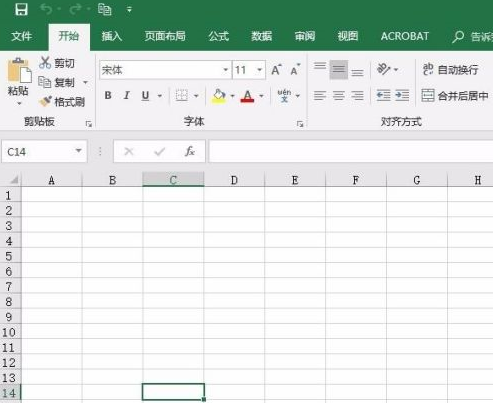
次に、図に示すように、メニュー バーで [挿入] オプションを見つけ、その挿入オプションの下で [画像] を見つけます。
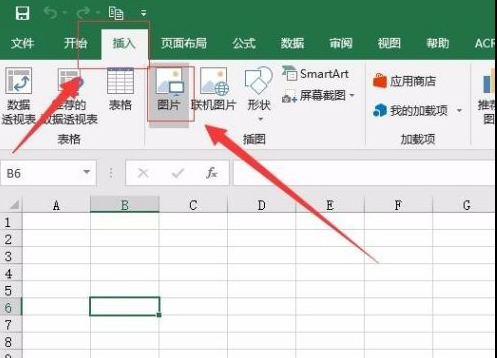
次に、ポップアップのファイル選択ボックスで、画像を挿入する場所と画像を選択し、選択が完了したら、下の「挿入」をクリックします。図に示すように:
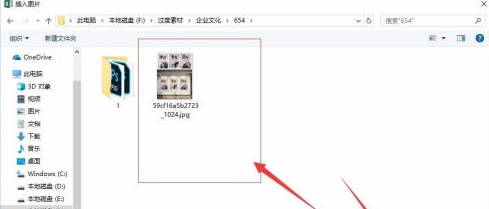
次に、システムが画像をドキュメントに挿入するのを待ってから、画像を選択し、Shift キーを押したままマウスをドラッグして画像のサイズを変更します。図に示すように:
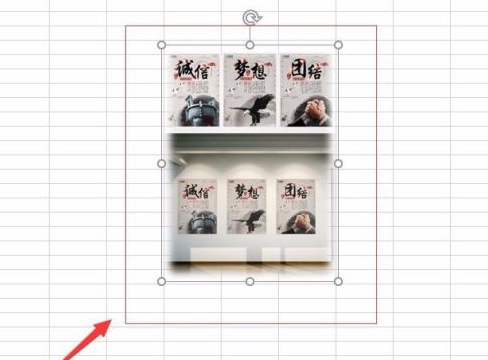
次に、画像サイズの境界線内に収まるようにセルのサイズを変更します。図に示すように:
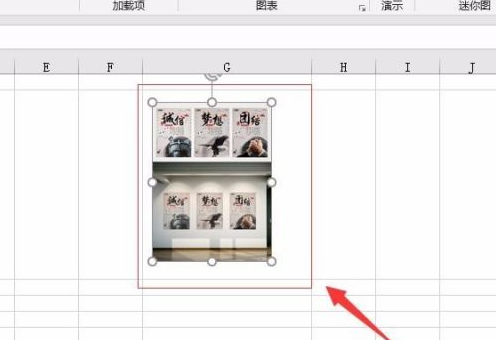
画像のスタイルを設定することもできます。まず、画像を選択し、メニューバーの「形式」を選択し、必要に応じて「形式」で必要な画像形式を選択します。
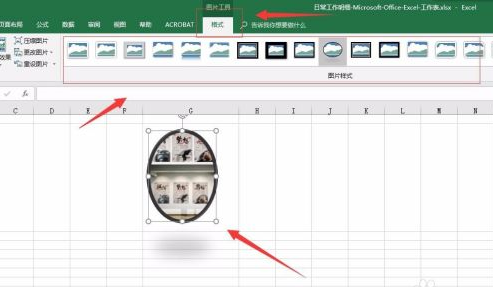
以上がMicrosoft Excel 2020 で画像を挿入する方法-Microsoft Excel 2020 で画像を挿入する方法の詳細内容です。詳細については、PHP 中国語 Web サイトの他の関連記事を参照してください。

